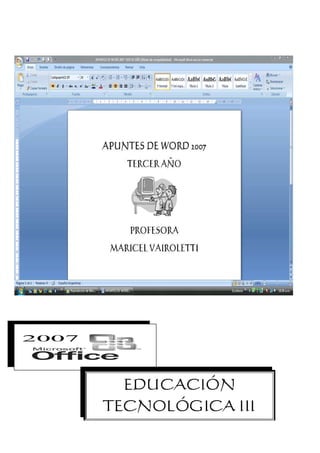
Elementos pantalla inicial Word
- 2. ∇ Elementos de la pantalla inicial de Word 2007 1. Botón Office 2.Barra de herramientas de acceso rápido 3.Barra de título 4.Banda de opciones 5.Banda de bloques de cada opción 6.Regla 7.Barra de estado 8.Vistas del documento 9.Zoom 10.Barra de desplazamiento 11. Área de trabajo En frente de la computadora investiga y escribí para qué sirve o qué función tiene cada uno: escribí Uní con flechas, en forma muy prolija y usando diferentes colores para que puedas estudiarlo. En el cuadro de la siguiente hoja explica las funciones de cada uno. 2 Educación Tecnológica Tercer Año Profesora Maricel Vairoletti
- 3. 1. Botón Office 2. Barra de herramientas de acceso rápido 3. Barra de título 4. Banda de opciones 5. Banda de bloques de cada opción 6. Regla 7. Barra de estado 8. Vistas del documento 9. Zoom 10. Barra de Desplazamiento 11. Área de Trabajo Trucos con el teclado! Ctrl + Z = Deshacer Ctrl + Y = Rehacer Ctrl + A = Abrir archivo Crtl + G = Guardar Archivo 3 Educación Tecnológica Tercer Año Profesora Maricel Vairoletti
- 4. ∇ Configurar Página . A. Seleccionar solapa Diseño de página B. Expandir C. Pestaña Papel D. Tamaño del Papel, Ancho y Alto E. Aceptar 4 Educación Tecnológica Tercer Año Profesora Maricel Vairoletti
- 5. A. Seleccionar solapa Diseño de página B. Expandir C. Pestaña Márgenes D. Ajustar los valores según se desee E. Aceptar Abrí un nuevo documento, configura la página como más te guste y anota debajo como configura quedó configurado tu documento Papel Márgenes 5 Educación Tecnológica Tercer Año Profesora Maricel Vairoletti
- 6. ∇ Herramientas de Edición Ctrl + N = Negrita Ctrl + K = Cursiva Ctrl + S = Subrayado Ctrl + C = Copiar Ctrl + X = Cortar Ctrl + V = Pegar Fuente: CON EL TEXTO SELECCIONADO, podrás modificar la fuente. A: "Fuente" Para seleccionar un tipo de letra, hacer un clic en el triangulito correspondiente y selecciona del menú que se despliega un tipo de fuente. B: "Tamaño de fuente" Se lo selecciona desde el triangulito correspondiente o se realiza un clic y se pone el número deseado. C: "Agrandar y encoger fuente" Haciendo un clic aquí se ampliará o disminuirá de a un valor el tamaño de la fuente según el botón que use de estos dos. D: "Negrita" Haciendo un clic en este botón se resalta en negrita el texto seleccionado. E: "Cursiva" Haciendo un clic en este botón se inclinará el texto seleccionado. F: "Subrayado" Haciendo un clic en este botón se subrayara el texto seleccionado. G: "Tachado" Haciendo un clic en este botón se tachará el texto seleccionado. H: "Subíndice" Haciendo un clic en este botón, el texto seleccionado se transforma en subíndice, desplazándose un poco hacia abajo dentro del mismo renglón. I: "Superíndice" Haciendo un clic en este botón, el texto seleccionado se transforma en superíndice, desplazándose un poco hacia arriba dentro del mismo renglón. J: "Cambiar mayúsculas y minúsculas" Haciendo clic en este botón se expandirá un menú en donde tiene opciones tales como: todo en minúscula, tipo Oración, todo en mayúscula, etc. K: "Color de resaltado de texto" Realizando un clic en este botón se sobresaltará el texto seleccionado con el color seleccionado. Para seleccionar otro color pulsar en el triangulito que posee al lado. L: "Color de Fuente" Haciendo clic en este botón se coloreará el texto con el color seleccionado. Para seleccionar otro color pulsar en el triangulito que posee al lado. M: "Borrar formato" Seleccionando el texto a borrar su formato, al pulsar en este botón se llevará a cabo esta acción. Si hacemos clic en Expandir podremos agregar subrayado de diferentes estilos y colores, también el espacio entre caracteres. 6 Educación Tecnológica Tercer Año Profesora Maricel Vairoletti
- 7. Copiar cortar y pegar: Una vez seleccionado el texto se podrá duplicar el mismo para ingresarlo en otro sitio. Para esto seleccionar el texto como ya se ha indicado y pulsar a continuación el botón copiar > 1. De esta forma ya está disponible el texto para duplicarlo en algún otro sitio del documento. El lugar de almacenamiento temporal en el caso de Microsoft Office se lo denomina portapapeles. A continuación realizar un clic con el mouse en donde desea insertar la copia y pulsar en el botón Pegar > 2 Si lo que desea es trasladar un texto de un sitio a otro se usa cortar. Seleccione el texto a trasladar de un lugar del documento a otro, pulse en el botón cortar > 3 (el texto desaparecerá); realice un clic del mouse en donde desea que aparezca nuevamente el texto que se ha "cortado" y pulse en el botón Pegar > 2 formato: Copiar formato: abrí un documento nuevo de Word y seguí paso a paso las instrucciones Para explicar copiar formato (4) vamos a trabajar con un ejemplo. Escribí en un documento de Word: 1.ME GUSTAN LAS MILANESAS CON ENSALADA Mayúscula, en Negrita, Fuente Cambria, Tamaño 12 Debajo vas a escribir: 2. Estoy aprendiendo a usar Copiar Formato Fuente Arial, Tamaño 11 Selecciona la primera frase, hace clic en Copiar formato. Vas a ver que el cursor tiene ahora un pincel a la izquierda. Hace clic sobre la segunda frase, píntala y soltá. Explica en el cuadro que fue lo que pasó. Cuando usé Copiar formato se cambió todo en________________ la Fuente es ahora___________, Tamaño______ No cambió lo que escribimos sino que se editó solamente el Formato Copia el siguiente texto Cierta mañana, mi padre me invitó a dar un paseo por el bosque y acepté con placer. Arial Narrow 11 en negrita – Se detuvo en una curva y después de un pequeño silencio me preguntó: Color Resaltado del texto gris Además del cantar de los pájaros, ¿escuchas alguna cosa más? Agudicé mis oídos y algunos segundos después le respondí: Estoy escuchando el ruido de una carreta. Eso es, dijo mi padre. Es una carreta vacía... 7 Educación Tecnológica Tercer Año Profesora Maricel Vairoletti
- 8. Pregunté a mi padre: Comic Sans MS 10 – Subrayado ¿Cómo sabes que es una carreta vacía, si aún no la vemos? doble en negro - Cursiva Entonces mi padre respondió: "Es muy fácil saber cuándo una carreta está vacía, por el ruido que hace. Cuanto más vacía la carreta, mayor es el ruido que hace". Me convertí en adulto y hasta hoy cuando veo a una persona hablando demasiado, interrumpiendo la conversación de todo el mundo siendo inoportuna, tengo la impresión de oír la voz de mi padre diciendo: "Cuanto más vacía la carreta, mayor es el ruido que hace"... Piensa un momento... ¿Cómo es el ruido de tu carreta? Calibri 11 – Espacio entre caracteres: expandido en 3 pts – Cursiva – Última frase subrayada con líneas de puntos Practica cómo desplazarnos y cómo seleccionar un texto Explica que pasa cuando: ⇒ Doble clic sobre una palabra__________________________________________ ⇒ Tres veces clic sobre una palabra______________________________________ ⇒ Ubicamos el cursor al principio, presionamos la tecla mayúscula y sin soltarla usamos las teclas de dirección (flechas)___________________________________ ⇒ Ctrl + Mayusc + Flecha derecha______________________________________ ⇒ Ctrl + mayusc + Flecha Abajo_______________________________________ ⇒ Mayusc + Flecha abajo_____________________________________________ ⇒ Ctrl + E _________________________________________________________ ⇒ Ctrl + Flecha derecha ______________________________________________ ⇒ Ctrl + Flecha izquierda______________________________________________ ⇒ Ctrl + Flecha Abajo_________________________________________________ Guardamos lo que acabamos de escribir siguiendo las indicaciones! 8 Educación Tecnológica Tercer Año Profesora Maricel Vairoletti
- 9. ∇ Guardar un documento • Hacemos clic en el Botón Office • Guardar Como • Documento de Word 97- 2003 • Le ponemos un nombre al Documento • Aceptamos Aclaración: Si le damos sólo en guardar, el documento será guardado como Word 2007 y no podrá ser abierto en otras máquinas que tengan un Word más viejo. ∇ Alineación del texto Ctrl + Q = Alinear Izquierda Ctrl + T = Centrar Ctrl + D = Alinear Derecha Ctrl + J = Justificar 9 Educación Tecnológica Tercer Año Profesora Maricel Vairoletti
- 10. Abrí el documento que tenés guardado, escribí el texto que figura debajo, proba las diferentes alineaciones. Averigua para qué sirve la Alineación indicada con la letra D y lo explicas _ _ _ _ _ _ _ _ _ _ _ _ _ _ _ _ _ _ _ _ _ _ _ _ _ _ _ _ _ _ _ _ _ _ _ _ _ _ _ _ _ _ _ _ _ _ _ _ _ _ _ __ _ _ _ _ _ _ _ _ _ _ _ _ _ Una mujer tanto fue divulgando que su vecino era un ladrón, que el muchacho acabó preso. Días después, descubrieron que era inocente; lo soltaron y procesaron a la mujer. Hacer unos comentarios no es algo tan grave, dijo ella al juez. De acuerdo, respondió el magistrado. Hoy, al regresar a su casa, escriba todo lo que habló mal sobre el joven, después pique el papel y vaya tirando los trocitos por el camino. Mañana vuelva para escuchar la sentencia. La mujer obedeció y volvió al día siguiente. Está perdonada si me entrega los pedazos de papel que tiró ayer. En caso contrario, será condenada a un año de prisión, declaró el magistrado. ¡Pero eso es imposible! ¡El viento ya ha dispersado todo! De la misma manera, un simple comentario puede ser esparcido por el viento, destruir el honor de un hombre y después es imposible arreglar el mal ya hecho. Fuente: Verdana 10 pts, Cursiva // Alineación: Izquierda // Sangría: en primera Línea en 0,2 cm // Espaciado: Anterior 0 pto – Posterior 10 ptos // Interlineado: Sencillo Interlineado: Distancia entre renglones Espaciado: Distancia entre párrafos Ctrl + 1 = Interlineado Sencillo Ctrl + 2 = Interlineado Doble 10 Educación Tecnológica Tercer Año Profesora Maricel Vairoletti
- 11. Ctrl + Inicio = Al principio de un documento Ctrl + Fin = Al final de un documento Ctrl + repág = Pasamos una página por vez hacia arriba Ctrl + avpág = Pasamos una página por vez hacia abajo ∇ Opciones adicionales para un párrafo o texto La edición de un texto no es solo seleccionar un tipo de fuente incluyendo su tamaño color y alineación. Hay más opciones que te serán de utilidad. Veremos algunas de ellas a continuación. 11 Educación Tecnológica Tercer Año Profesora Maricel Vairoletti
- 12. (A) Viñetas. Con esta opción podrá utilizar viñetas para resaltar los distintos puntos. Las Viñetas con pequeños símbolos o gráficos. (B) Numeración. Es lo mismo que la opción anterior pero ahora con números o letras. (C) Lista Multinivel. Con esta opción podrá realizar listas por ejemplo incluyendo un titulo en la misma o con números intermedios, es decir por ejemplo insertar un número 1.1 ∇ (D) Disminuir sangría. Es para disminuir una sangría que se haya insertado previamente. (E) Aumentar sangría. Es para añadir o aumentar una sangría. Lo correcto es que todos los párrafos estén justificados y luego de un punto y aparte posean una sangría. (F) Ordenar. Ordenará lo seleccionado de forma lógica es decir de menor a mayor o viceversa, es aplicable a párrafos o filas de una tabla. (G) Mostrar todo o esquema. Al activar esta opción podrá ver los signos de formato y los espacios en blancos representados con distintos signos. (H) Interlineado. Podrá ampliar o disminuir el espacio entre renglones. Desde el triangulo, para ver más opciones, podrá modificar el interlineado superior, además del inferior disminuyendo aun más el espacio entre renglones. (I) Sombreado. Podrás con esta herramienta darle un color a los renglones que selecciones, un sombreado, como su nombre lo indica, desde el triangulo posee opciones de colores. (J) Bordes. Desde el triangulo podrás seleccionar los bordes a añadir y de esta forma recuadrar un párrafo. ∇ ∇ Aplicando Formatos y estilos a un texto 12 Educación Tecnológica Tercer Año Profesora Maricel Vairoletti
- 13. Copia el texto que está en la imagen respetando los estilos que te señalan las flechas 13 Educación Tecnológica Tercer Año Profesora Maricel Vairoletti
- 14. ∇ Tabulaciones Otra Opción para acceder Para acceder al cuadro de diálogo Para eliminarlas, clic sostenido, se arrastra fuera de la regla 14 Educación Tecnológica Tercer Año Profesora Maricel Vairoletti
- 15. Ejercitación Tabulación Derecha: 1 cm, 6 cm y 11cm Para desplazarte deberás usar la tecla “Tabulación” ∇ Ortografía y Gramática Subrayado rojo, verde o azul Al revisar automáticamente la ortografía y la gramática, Microsoft Word utiliza un subrayado de color rojo ondulado para indicar posibles errores ortográficos, un subrayado de color verde para indicar posibles errores gramaticales y los subrayados ondulados en azul para indicar posibles casos de incoherencia de formato. 15 Educación Tecnológica Tercer Año Profesora Maricel Vairoletti
- 16. Otra opción Clic con el botón derecho del mouse sobre la palabra que quieras corregir ∇ Encabezado y pie de página 16 Educación Tecnológica Tercer Año Profesora Maricel Vairoletti
- 17. Inserta Encabezado y pie de página como se ve en la imagen 17 Educación Tecnológica Tercer Año Profesora Maricel Vairoletti
- 18. ∇ Tablas Primera Opción Segunda Opción 18 Educación Tecnológica Tercer Año Profesora Maricel Vairoletti
- 19. Tercera Opción 19 Educación Tecnológica Tercer Año Profesora Maricel Vairoletti
- 20. Para Cambiar el Diseño de la Tabla 20 Educación Tecnológica Tercer Año Profesora Maricel Vairoletti
- 21. Como Desplazarnos, Seleccionar, Borrar Celdas y columnas de una Tabla Presionamos la tecla tabulación o las teclas de Para desplazarnos en celdas vacías dirección (flechas) Cuando ya escribimos, para seleccionar la siguiente Presionamos la tecla tabulación celda Cuando ya escribimos, para seleccionar la celda anterior Presionamos la tecla tab + mayusc Nos situamos en la parte superior de la columna hasta ver como el puntero del mouse se convierte en una Para seleccionar toda una columna flecha negra y pequeña mirando hacia abajo Presionamos sobre la cruz que aparece en la esquina Para seleccionar toda la tabla superior izquierda de la tabla 21 Educación Tecnológica Tercer Año Profesora Maricel Vairoletti
- 22. 22 Educación Tecnológica Tercer Año Profesora Maricel Vairoletti
- 23. Como alinear texto dentro de la tabla ∇ Ubicá el cursor dentro de la tabla y averigua que pasa Alt + Inicio = Alt + Fin = Alt + RePág = Alt + AvPág = 23 Educación Tecnológica Tercer Año Profesora Maricel Vairoletti
- 24. ∇ Cuadro de Texto Ejercita con tu nombre! 24 Educación Tecnológica Tercer Año Profesora Maricel Vairoletti
- 25. ∇ Marca de agua, Color de página y Bordes de página En “Diseño de Página” Realiza tu propio diseño ∇ SmartArt En “Insertar” 25 Educación Tecnológica Tercer Año Profesora Maricel Vairoletti
- 26. 26 Educación Tecnológica Tercer Año Profesora Maricel Vairoletti
- 27. ∇ Imágenes y ajuste del texto “Estilo de la Imagen” Para ejercitar sobre este tema busca una imagen y también información sobre la misma. Aplica el efecto que más te guste sobre la imagen y ajusta el texto según te parezca más conveniente. 27 Educación Tecnológica Tercer Año Profesora Maricel Vairoletti
- 28. ∇ Texto en columnas columnas Busca en Internet la leyenda “El Escondite” (por qué el amor es ciego y la locura siempre lo acompaña) Cópiala en tu documento de Word, la lees y la comentas con tus compañeros. Ahora configura página (1,4 cm todos los márgenes) y pasa el texto a tres columnas. 28 Educación Tecnológica Tercer Año Profesora Maricel Vairoletti
- 29. ∇ Cintas de Opciones y Pestañas Cinta de Opciones: Desde las pestañas de esta banda se pueden ejecutar todos los comandos de Word 2007. Tiene un comportamiento "inteligente", que consiste, básicamente, en mostrar sólo los comandos " más importantes y los que el usuario va utilizando; es decir se adaptan al uso de cada usuario usuario. Portapapeles Cortar, copiar, pegar, pegado especial. Fuente Tamaño de letra, tipo de letra, estilo, resaltador, color de fuente, etc. Párrafo Alineación de texto, separación entre líneas, sangría, etc. Estilo Formatos de texto preestablecidos. Edición Buscar texto, reemplazar, seleccionar. Páginas Portadas, páginas en blanco, salto de página Tabla Dibujar tabla, tablas rápidas, hoja de cálculo de Excel Ilustraciones Imagen (desde archivo), Imágenes prediseñadas, Formas, Gráficos smartart, Gráficos estadísticos Vínculos Hipervínculos, marcadores, referencias Encabezado y pie de página Encabezado, pie de página, número de página Texto Cuadro de Texto, Word Art, Letra capital Símbolos Símbolo, ecuación 29 Educación Tecnológica Tercer Año Profesora Maricel Vairoletti
- 30. Temas conjunto de opciones de formato que incluyen un conjunto de colores, un conjunto de temas de fuentes (incluyendo fuentes para encabezados y texto principal) y un tema de efectos (incluidos efectos de líneas y relleno). Configurar página Márgenes, orientación, tamaño, columnas, saltos, números de líneas, guiones Fondo de página Marca de agua, color de página, bordes de página (párrafo – página – sombreado) Párrafo Sangría, espaciado antes y después de párrafo Organizar Posición, traer al frente, enviar al fondo, ajuste de texto, alinear, agrupar, girar Revisión Ortografía y gramática, referencia, sinónimos, traducir Comentarios Nuevo comentario Seguimiento Control de cambios, globos, marcas mostradas finales, mostrar marcas, panel de revisiones Cambios Aceptar cambio, rechazar, anterior, siguiente Comparar Comparación de documentos Proteger Protección de documento 30 Educación Tecnológica Tercer Año Profesora Maricel Vairoletti
- 31. La pestaña Vista nos da las opciones para elegir cómo queremos ver el área de trabajo 31 Educación Tecnológica Tercer Año Profesora Maricel Vairoletti
